Spotify gebruiken met de Google Startpagina

De standaardmuziekprovider van Google Home is Google Play Music, maar het apparaat ondersteunt ook Spotify. Je kunt je Spotify-account koppelen aan je Google Home om alle muziek van derden te spelen die je ooit zou willen.
GERELATEERD: Google Home instellen
Net als Alexa kun je veranderen de standaard muziekservice. Dus, gewoon door "Ok Google, play The Weeknd" te zeggen, gebruikt het automatisch Spotify om muziek af te spelen in plaats van Google Play. Je kunt Google Home zelfs vertellen om een specifieke Spotify-afspeellijst af te spelen. Je kunt Google Play Muziek nog steeds gebruiken wanneer je maar wilt - je hoeft alleen maar te zeggen 'Drake op Google Play Music spelen' - het is gewoon niet de standaardinstelling. Hetzelfde geldt voor Pandora zolang je je Pandora-account hebt gekoppeld of andere services.
Toen je je Google Home-apparaat voor het eerst instelde, werd je gevraagd om een muziekaanbieder te selecteren die je wilde gebruiken, dus als je hebt gekozen Spotify dan en gelinkt aan je account, dan ben je klaar om te gaan, maar als je vastloopt op de standaard en nu wilt overschakelen naar Spotify, kun je hier aan de slag.
Open eerst de Google Home-app op je smartphone en tik op de knop Apparaten in de rechterbovenhoek van het scherm.
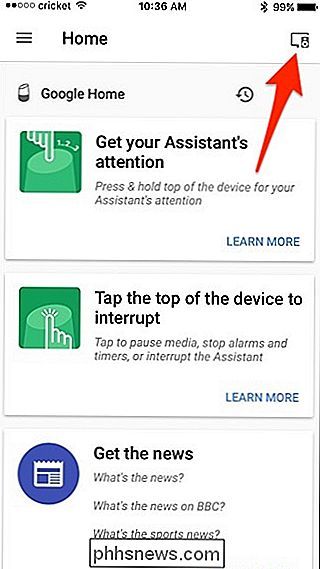
Tik vervolgens op de menuknop in de rechterbovenhoek.
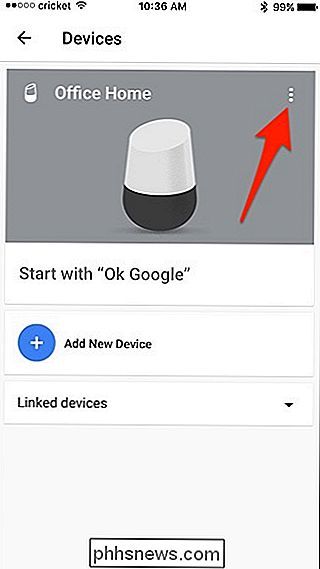
Selecteer "Instellingen".
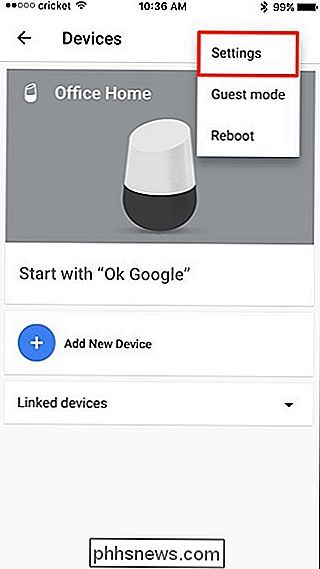
Tik op "Muziek" .
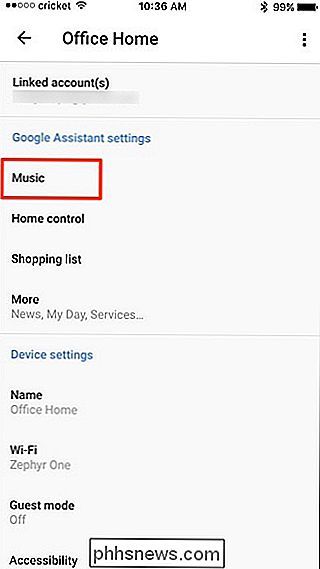
Kies "Spotify" in de lijst.
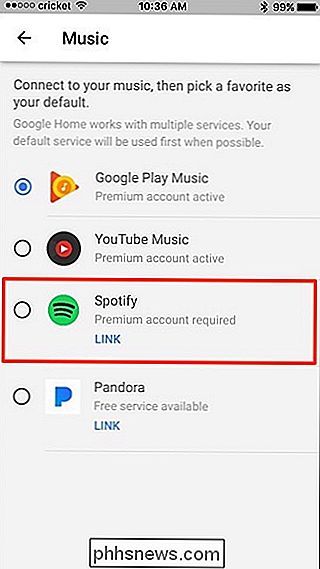
Er verschijnt een pop-upvenster waarin u wordt gevraagd uw Spotify-account te koppelen aan uw Google-account. Tik op "Account koppelen".
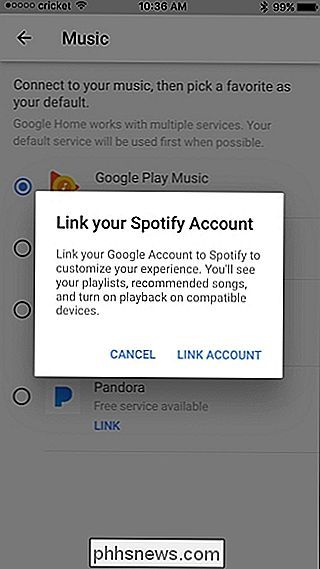
Tik op "Aanmelden bij Spotify".
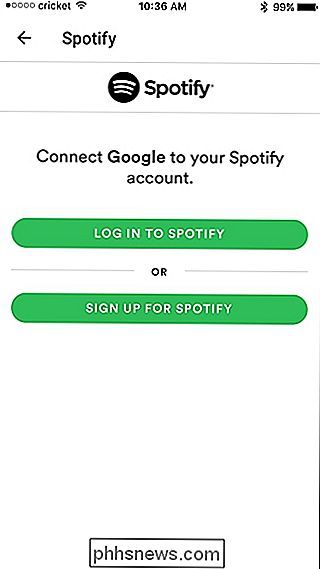
Voer uw gebruikersnaam en wachtwoord in voor Spotify (of selecteer "Aanmelden met Facebook" als u zich meestal op die manier aanmeldt) en druk vervolgens op " Log in ".
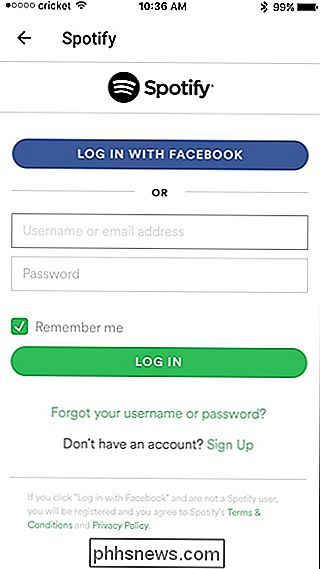
Tik op" Okay "om te bevestigen dat je je Spotify-account koppelt aan je Google-account.
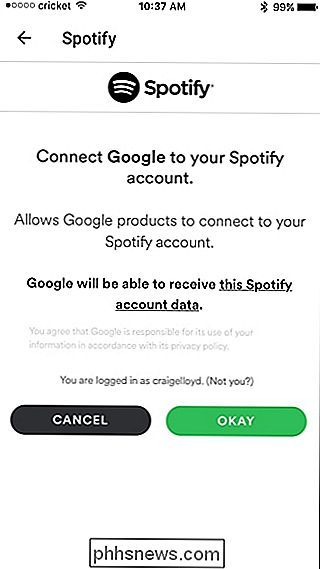
Spotify wordt nu de standaardmuziekprovider van je Google Home. Als u op enig moment uw Spotify-account wilt ontkoppelen, tikt u eenvoudig op "Ontkoppelen".
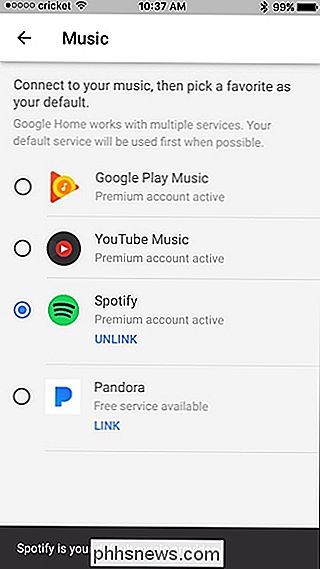
Vanaf nu gaan alle muziekverzoeken die u in uw Google Home plaatst door Spotify en u kunt het vertellen om uw Spotify te spelen afspeellijsten zonder zelfs maar "Spotify" te zeggen. Gewoon zeggen "Ok Google, speel mijn Christmas-afspeellijst af" zal Google Home vertellen om in je Spotify-bibliotheek naar die afspeellijst te zoeken en deze af te spelen.
Titelafbeelding door antonshram / Bigstock, Spotify, Google

Wat is de map Windows.old en hoe verwijder je deze?
Opgewaardeerd van een oude versie van Windows? U hebt een map Windows.old op uw computer en deze gebruikt enorm veel ruimte. Je kunt het verwijderen, maar het is iets anders dan het verwijderen van een normale map. De Windows.old-map is niet iets nieuws met Windows 10. Maar voor Windows 10 zou je het alleen zien als je een nieuwe versie kocht van Windows en vervolgens gebruikt om een pc met een oudere versie te upgraden.

Gegevens opslaan in Snapchat met reismodus
Net als Facebook kan Snapchat snel veel gegevens gebruiken. Standaard downloadt Snapchat automatisch alle Snaps die je ontvangt of Verhaalt je vrienden post, zelfs als je op mobiele data zit. Het enige dat je nodig hebt is één vriend om een beetje zwaar te zijn met de video-snaps en je kunt honderd megabytes branden door de app te openen.



